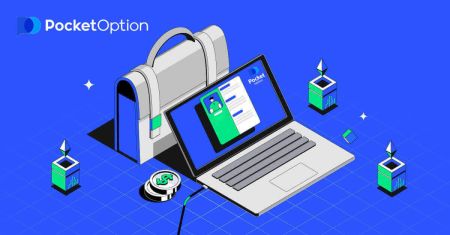Как загрузить и установить приложение Pocket Option для ноутбука/ПК (Windows, macOS)
Это руководство проведет вас через процесс загрузки и установки приложения Pocket Option на ваш ноутбук или ПК.
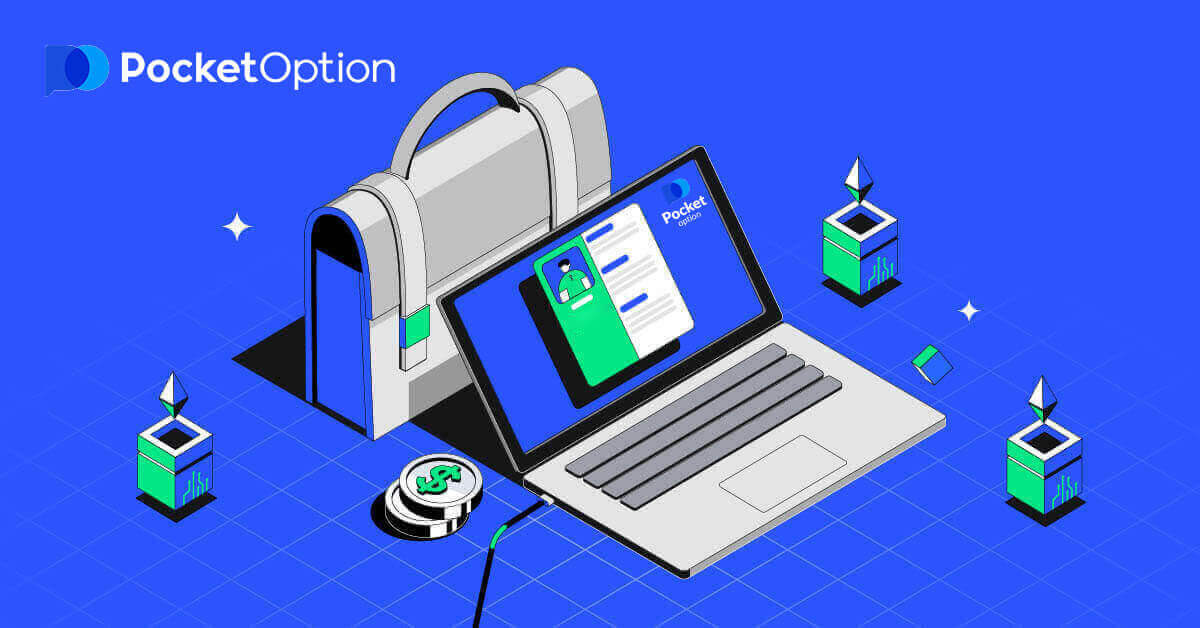
Как загрузить и установить приложение Pocket Option на ноутбук/ПК
Приложение для ПК торговой платформы полностью соответствует веб-версии. Следовательно, никаких проблем с торговлей и переводом средств не возникнет. Загрузите официальное приложение Pocket Option здесь на свой ноутбук/ПК.
Загрузите приложение Pocket Option
После успешной загрузки выполните следующие действия, чтобы установить его на свой ноутбук/ПК:
1. Найдите и дважды щелкните файл PocketOptionSetup.msi . (Обычно он находится в папке «Загрузки».)
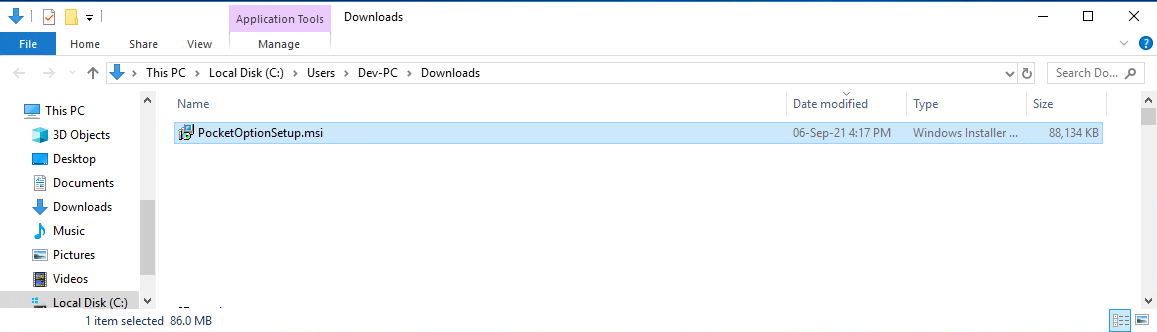
2. Появится диалоговое окно. Следуйте инструкциям по установке программного обеспечения.
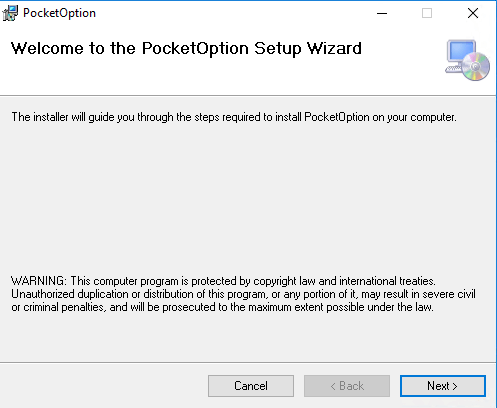
3. Программное обеспечение будет установлено. Теперь вы можете открыть приложение (Оно обычно находится на экране вашего рабочего стола.)
После запуска. Оно перенаправит вас на страницу демо-торговли . Нажмите «ПРОДОЛЖИТЬ ДЕМО-ТОРГОВЛЮ», чтобы начать торговлю с 10 000 долларов на демо-счете.


Чтобы продолжить использование счета, сохраните результаты торговли и сможете торговать на реальном счете. Нажмите «РЕГИСТРАЦИЯ», чтобы создать счет Pocket Option. 
Доступны три варианта: регистрация с помощью адреса электронной почты, учетной записи Facebook или учетной записи Google , как указано ниже . Все, что вам нужно, это выбрать любой подходящий метод и создать пароль.
Как зарегистрироваться с помощью электронной почты
1. Вы можете зарегистрировать учетную запись на платформе, нажав кнопку « Регистрация » в левом нижнем углу. 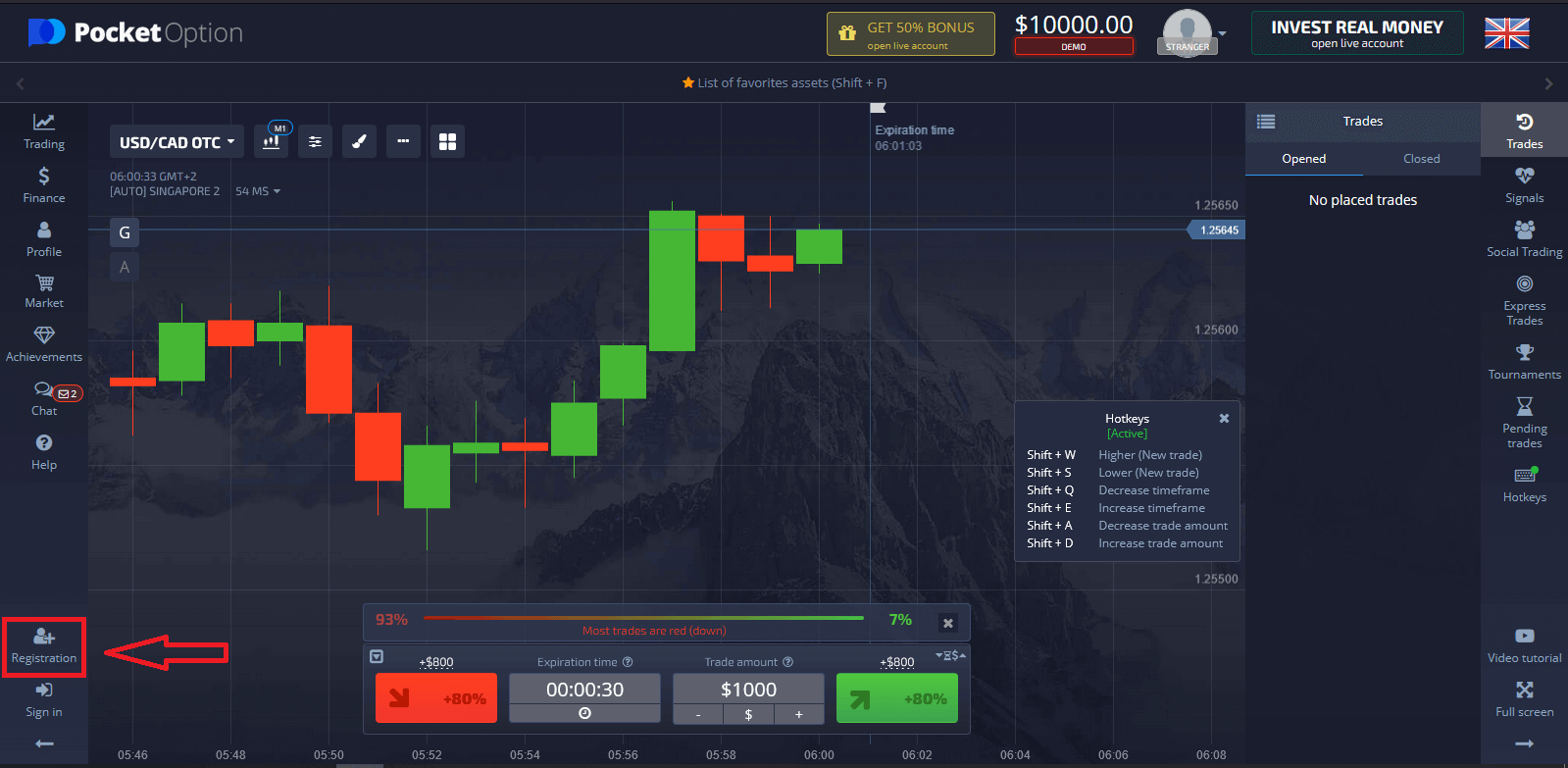
Или нажмите кнопку « Регистрация » в правом верхнем углу.
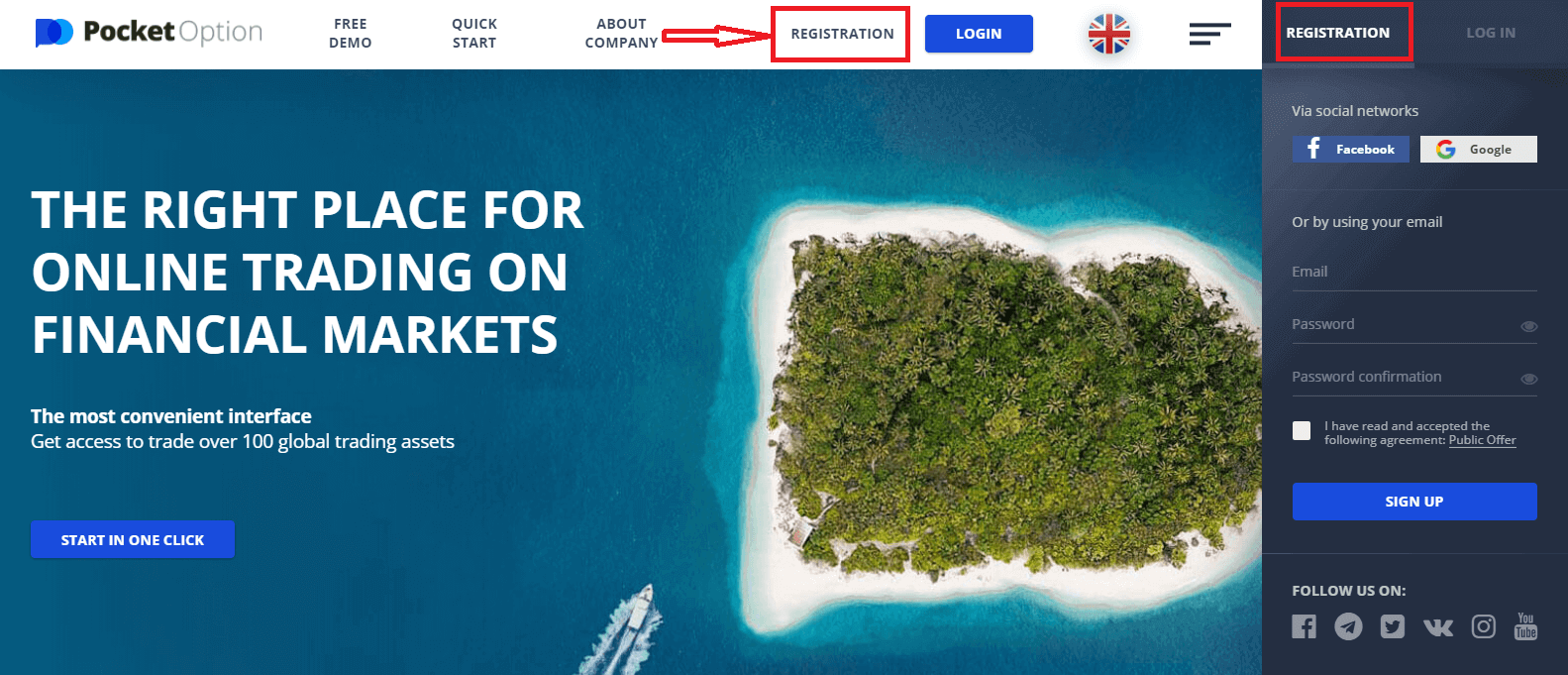
2. Для регистрации вам необходимо заполнить необходимую информацию и нажать «ЗАРЕГИСТРИРОВАТЬСЯ»
- Введите действительный адрес электронной почты.
- Создайте надежный пароль.
- Прочитайте соглашение и проверьте его
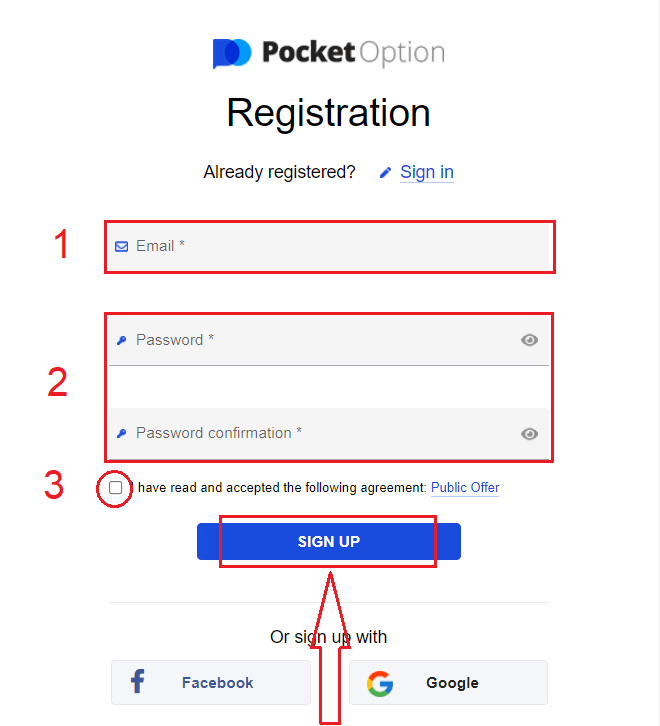
Наконец, вы получаете доступ к своей электронной почте , Pocket Option отправит вам письмо с подтверждением . Щелкните ссылку в этом письме, чтобы активировать свою учетную запись. Таким образом, вы завершите регистрацию и активацию своей учетной записи.
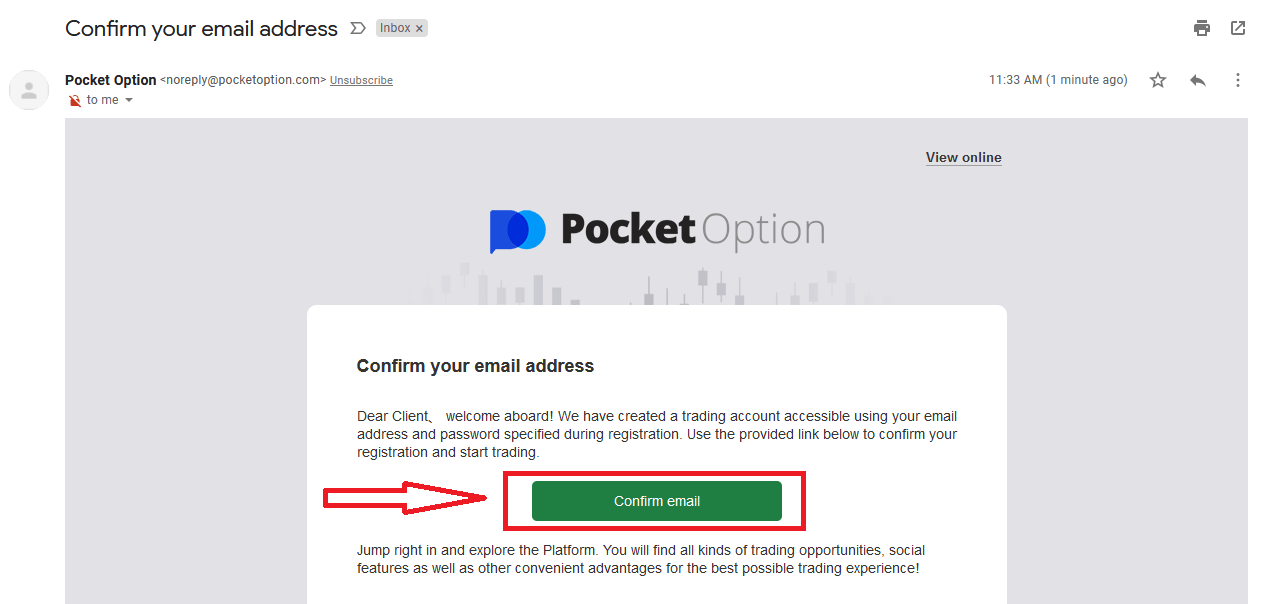
Поздравляем! Вы успешно зарегистрировались, и ваш адрес электронной почты подтвержден.
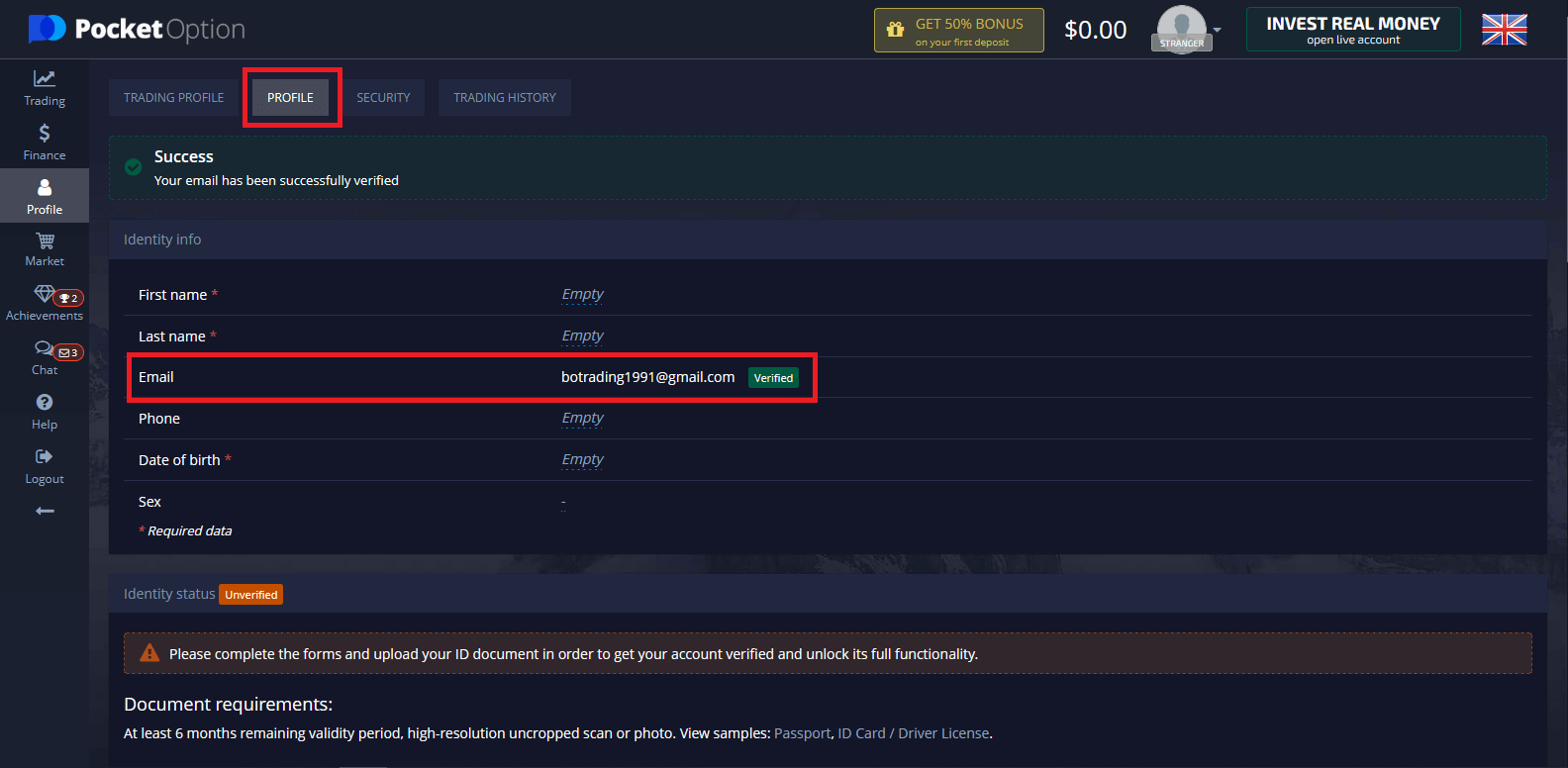
Если вы хотите использовать демо-счет, нажмите «Торговля» и «Быстрая торговля на демо-счете».
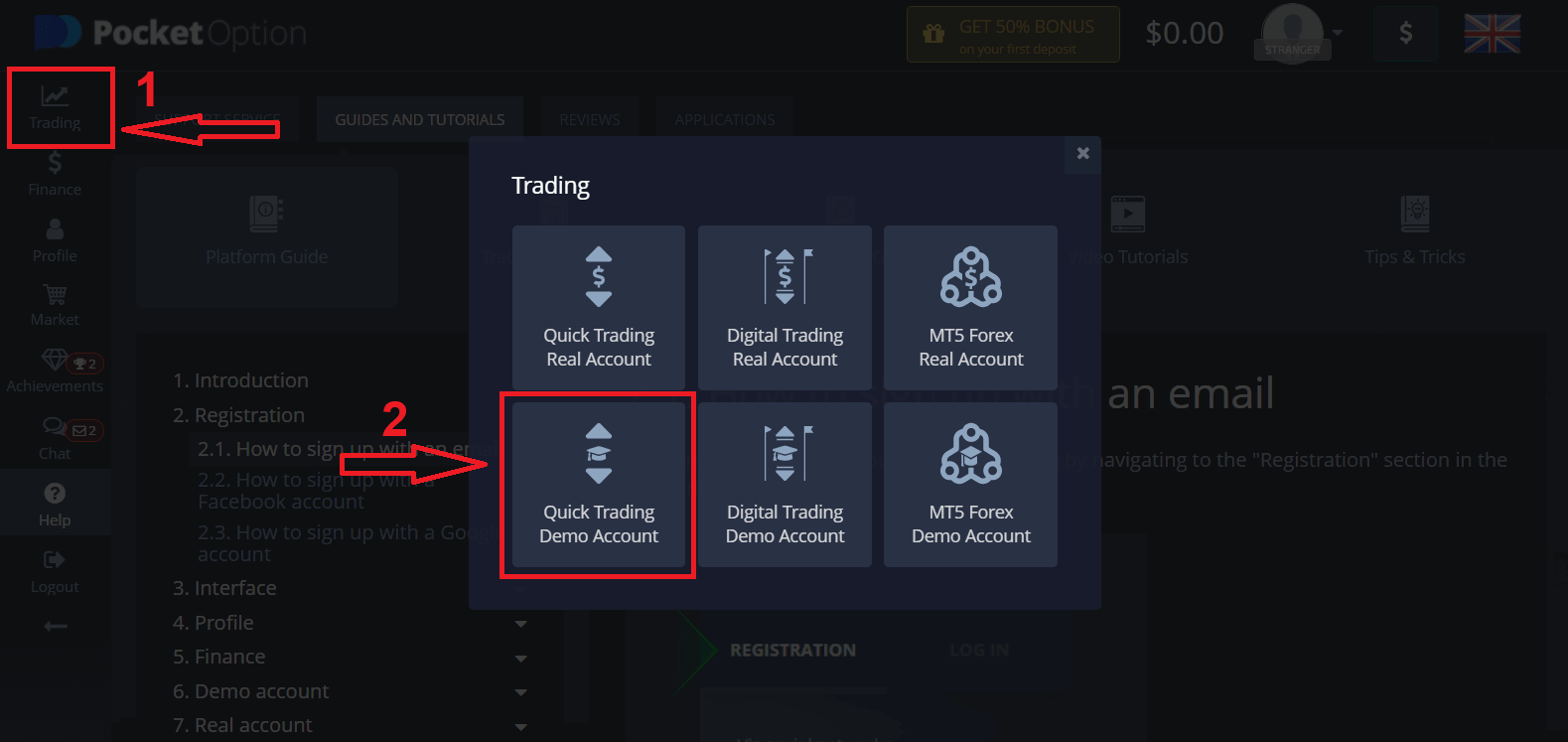
Нажмите «ПРОДОЛЖИТЬ ДЕМО-ТОРГОВЛЮ».
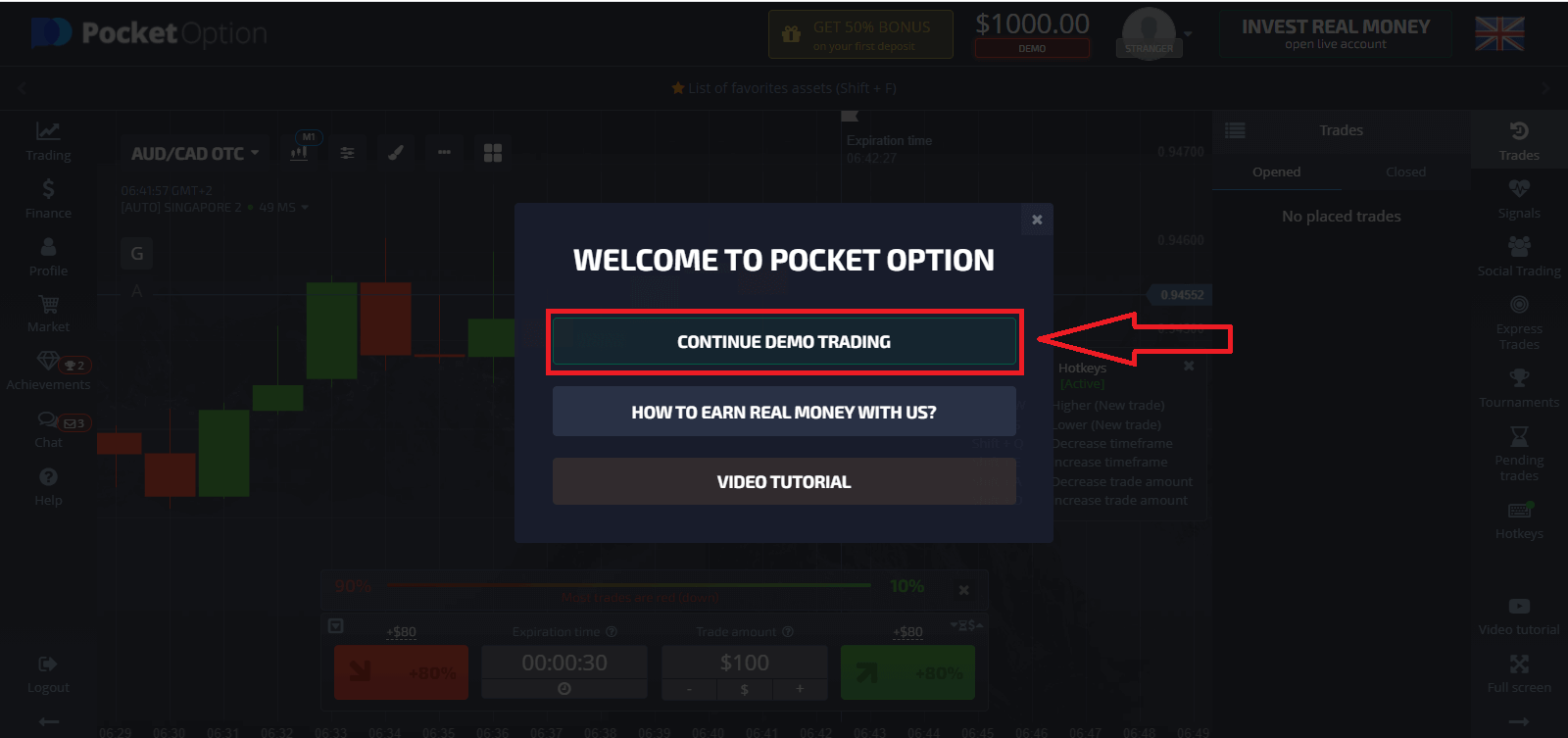
Теперь вы можете начать торговать. У вас есть 1000 долларов на демо-счете, вы также можете торговать на реальном счете после внесения депозита.
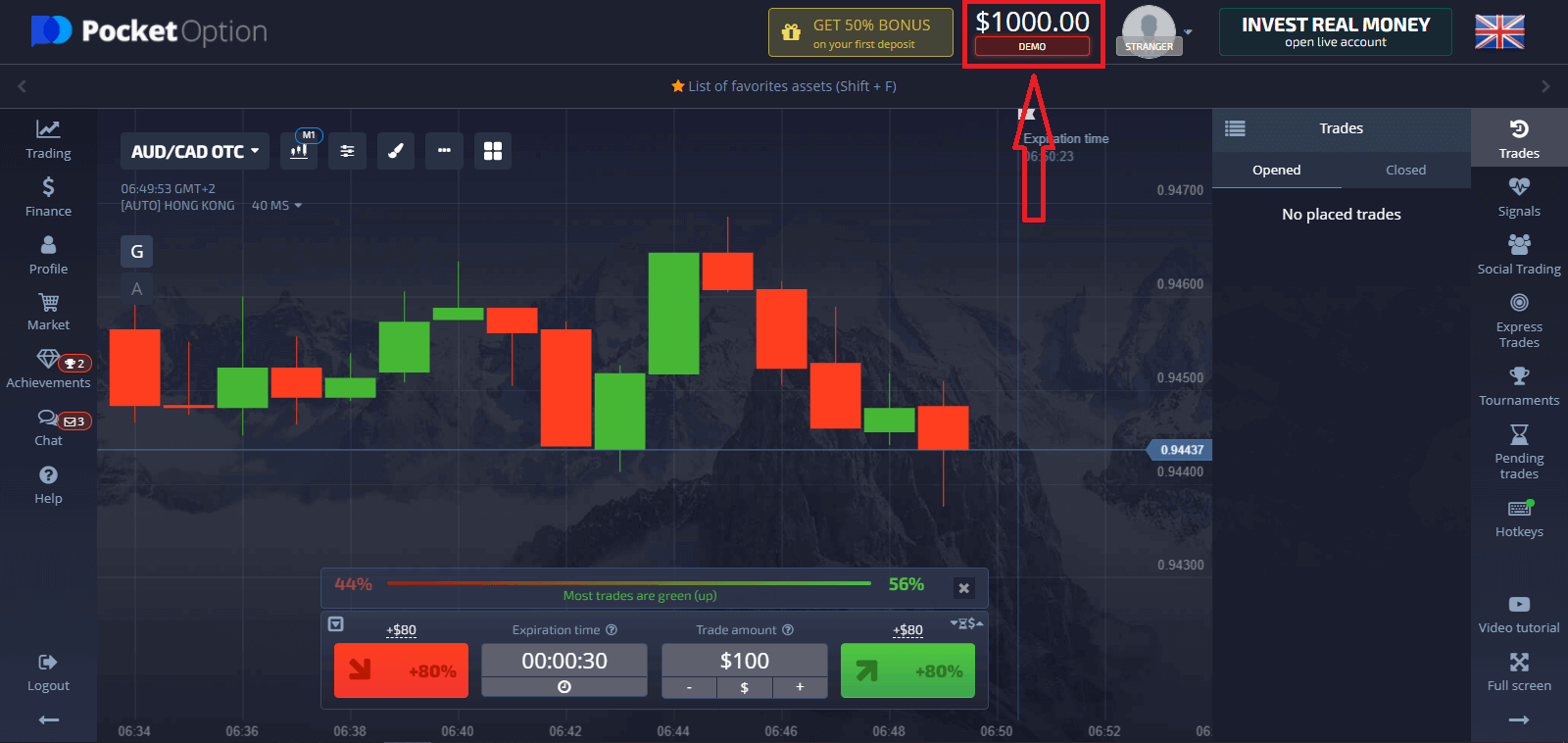
Если вы хотите использовать реальный счет, нажмите «Торговля» и «Быстрая торговля на реальном счете».
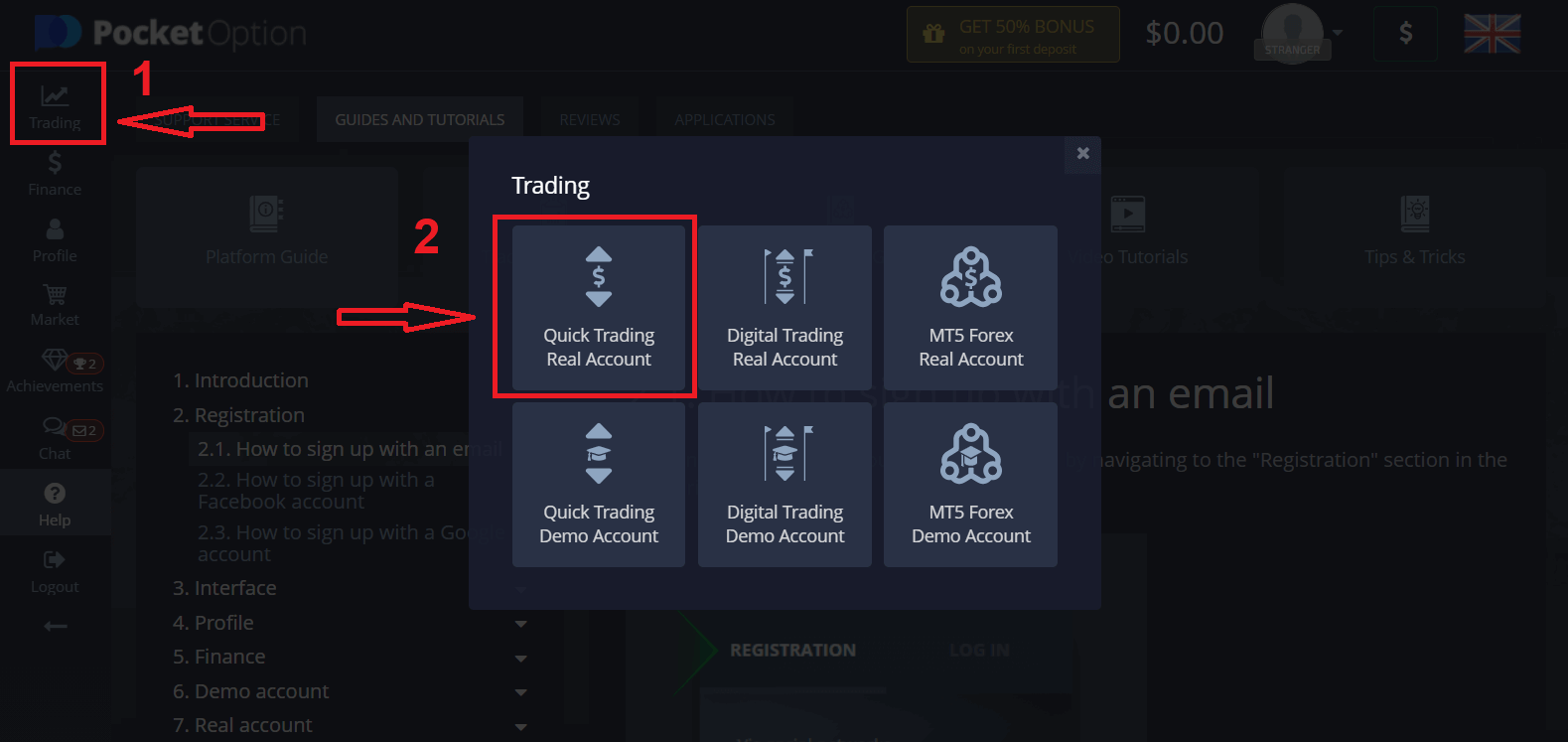
Чтобы начать торговлю в реальном времени, вам необходимо сделать инвестиции на свой счет (минимальная сумма инвестиций составляет 10 долларов).
Как внести депозит в Pocket Option
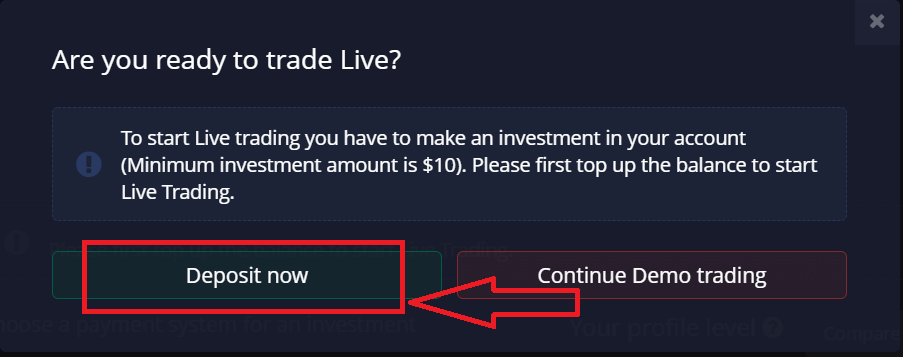
Как зарегистрироваться с помощью учетной записи Google
1. Для регистрации с помощью учетной записи Google нажмите на соответствующую кнопку в форме регистрации. 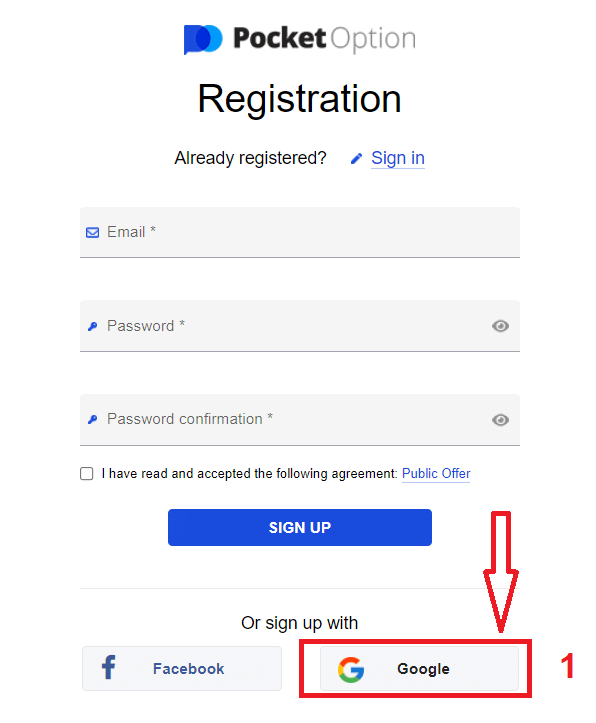
2. В открывшемся окне введите свой номер телефона или адрес электронной почты и нажмите «Далее».
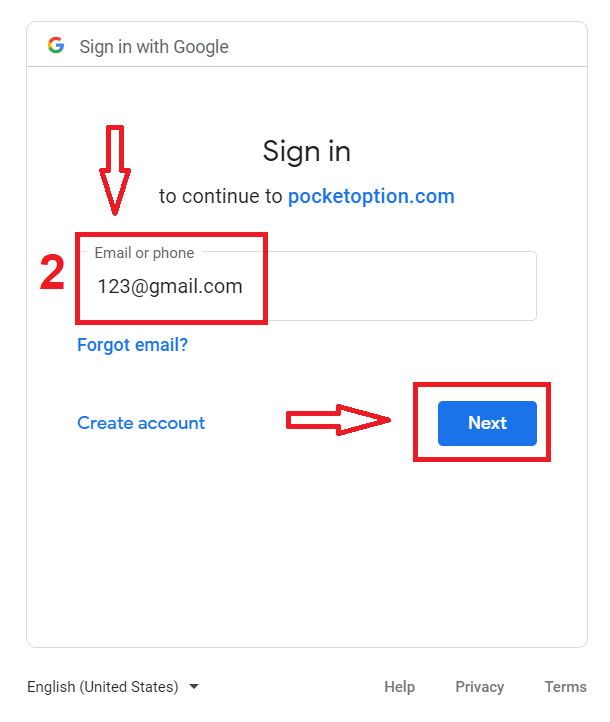
3. Затем введите пароль от своей учетной записи Google и нажмите «Далее».
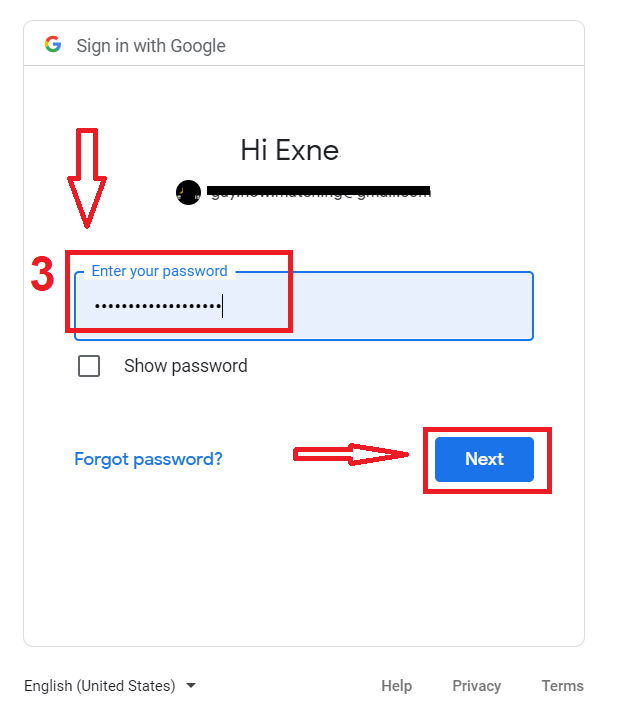
После этого следуйте инструкциям, которые будут отправлены сервисом на ваш адрес электронной почты.
Заключение: Торгуйте без проблем с помощью приложения Pocket Option для ПК
Загрузка и установка приложения Pocket Option на ваш ноутбук или ПК — это простой процесс, который улучшает ваш опыт торговли. Независимо от того, используете ли вы Windows или macOS, приложение обеспечивает быстрый, безопасный и эффективный доступ к надежным функциям платформы. Установите его сегодня, чтобы торговать с уверенностью и удобством прямо с вашего рабочего стола.